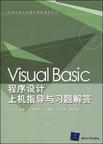Visual Basic程序设计上机指导与习题解答
当前位置:首页 > 教材 > 研究生/本专科 > Visual Basic程序设计上机指导与习题解答
出版社:清华大学出版社
出版日期:2009-3
ISBN:9787302189923
页数:161页
作者简介
《Visual Basic程序设计上机指导与习题解答》是《Visual Basic程序设计》(清华大学出版社,2009年版)的配套实验教材,用于指导学生实验教学,也可以作为学生自学的参考教材。
本实验教材的内容完整,包含3部分:第1部分为实验要求与上机环境;第2部分为实验内容;第3部分为综合训练,与《Visual Basic程序设计》教材章节同步,包括顺序、选择、循环结构程序设计,常用控件程序设计,数组程序设计,过程程序设计,用户界面程序设计,文件程序设计及综合程序设计等12个实验。
《Visual Basic程序设计上机指导与习题解答》的实验内容安排循序渐进,实验题目典型,使学生通过实践深刻地理解程序设计的思想和方法,培养学生的实践能力。《Visual Basic程序设计上机指导与习题解答》还含有国家计算机等级考试的部分经典题目,可作为参加国家计算机等级考试的参考教材。
书籍目录
第1部分 上机指导 1.1 Visual Basic 6.0的集成环境 1.1.1 环境要求 1.1.2 Visual Basic 6.0的安装 1.1.3 Visual Basic 6.0的启动和退出 1.2 Visual Basic 6.0程序设计的过程 1.2.1 创建新的应用程序 1.2.2 打开已存在的应用程序 1.3 应用程序的调试与错误处理 1.3.1 程序调试 1.3.2 错误处理 1.3.3 Visual Basic 6.0的联机帮助 1.4 实验要求 1.4.1 上机实验前的准备工作 1.4.2 上机实验的步骤 1.4.3 整理实验结果并写出实验报告第2部分 实验内容 实验1 窗体与简单控件的程序设计 思考题1 实验2 顺序结构程序设计 思考题2 实验3 选择结构程序设计 思考题3 实验4 循环结构程序设计 思考题4 实验5 常用控件程序设计(一) 思考题5 实验6 常用控件程序设计(二) 思考题6 实验7 数组程序设计(一) 思考题7 实验8 数组程序设计(二) 思考题8 实验9 过程程序设计 思考题9 实验10 用户界面程序设计 思考题10 实验11 文件程序设计 思考题11 实验12 综合程序设计第3部分 参考答案及综合训练 参考答案 综合训练 二级考试大纲(Visual Basic语言程序设计) 2008年9月全国计算机等级考试二级笔试试卷 2008年9月全国计算机等级考试二级笔试试卷参考答案参考文献
编辑推荐
《Visual Basic程序设计上机指导与习题解答》特色:《Visual Basic程序设计上机指导与习题解答》与王丽君主编的《Visual Basic程序设计》(清华大学出版社出版,2009年版)配套,以Visual Basic编程基本技能训练为主线,突出基本技能的掌握,内容新颖,图文并茂,层次清楚,所选实验题目均为一线任课教师多年实践所积累。通过《Visual Basic程序设计上机指导与习题解答》的学习,将使学生牢固掌握程序设计的基本技能并能进行简单程序设计和信息管理工作,以适应信息时代对大学生科学素质的要求。
前言
《Visual Basic程序设计上机指导与习题解答》是王丽君教授编写的《Visual Basic程序设计》的实验配套教材,紧扣《Visual Basic程序设计》的教学内容与教学进度。其目的是帮助学生进一步消化吸收Visual Basic程序设计的基本知识和基本技能,提高学生运用Visual Basic语言解决实际问题的能力。此书针对Visual Basic程序设计的学习过程,采用了由浅入深、由易到难逐渐展开的方式:首先,根据上机实验的要求与特点,紧扣教材内容,分章节编排了12次相应的上机实验;其次,结合学生在学习Visual Basic程序设计中对编程习题不易掌握的情况,在给出相应解答的同时,提出了针对性的思考题;最后,结合一些应用题目的拓展训练,让学生进一步深刻地理解和掌握程序设计的思想和方法。《Visual Basic程序设计上机指导与习题解答》所安排的实验,都有具体实验目的与实验内容,并且根据学生每次上机操作的时间要求(一般为2学时),精心选排了各次的实验任务。其基本目标是使学生进一步理解所学的内容,强化学生的实践能力,使学生充分体会Visual Basic程序设计由问题提出到算法选定,程序编制到上机实践的全过程。《Visual Basic程序设计上机指导与习题解答》的范围与难易程度是以Visual Basic语言的教学大纲及计算机初级程序员水平考试和计算机等级考试二级的要求为参考标准编排的。《Visual Basic程序设计上机指导与习题解答》可作为高等学校非计算机专业学生学习“计算机程序设计方法”的参考书与实验指 导书。《Visual Basic程序设计上机指导与习题解答》分为3部分,第1部分包括对实验的基本要求和在Visual Basic 6.0集成开发环境下上机操作基本方法;第2部分包括各章节的实验及相应思考题的参考答案;第3部分给出了覆盖《Visual Basic程序设计上机指导与习题解答》大部分知识点的综合练习题和国家计算机等级考试二级真题及参考答案。参与本教材编写的有王杰、王彩霞、张媛媛、谭丹丹、师云秋和白秋颖等。另外,需要说明的是,《Visual Basic程序设计上机指导与习题解答》给出的程序并非唯一正确的解答,因为对同一题目,可以编出多种程序,《Visual Basic程序设计上机指导与习题解答》给出的只是其中的一种,仅提供一个参考答案,主要以引导、启发为目的。《Visual Basic程序设计上机指导与习题解答》给出的所有程序都是在Visual Basic 6.0集成开发环境下调试通过的。由于水平有限,书中难免有疏漏与不足之处,恳请各位专家以及广大读者批评指正,我们会在适当的时间进行修订和补充。
章节摘录
第1部分上机指导Visual Basic 6.0(简称VB6.0)是Microsoft 公司推出的可视化开发工具Visual Studio 6.0 组件之一,是开发Windows应用程序及开发Internet应用的重要工具。在VB6.0中提供了3种版本:学习版、专业版、企业版。学习版:是VB6.0的基本版本,是针对初学者学习和进行使用的。它包括所有的内部控件、数据绑定等控件。专业版:为专业编程人员提供了一整套进行程序开发的功能完备的工具。该版本包括学习版本的全部内容,以及Internet控件等开发工具。企业版:是功能最强大的一个版本,它包括了专业版的全部功能,还增加了自动化管理器、部件管理器、数据库管理工具等。1.1 Visual Basic 6.0的集成环境1.1.1 环境要求为运行VB6.0,必须在计算机上配置相应的硬件系统和软件系统。目前常用的计算机系统配置一般都能满足VB6.0的要求。硬件要求:586以上CPU,16MB以上内存,100MB以上硬盘空间等。软件要求:Windows 95/98/2000/XP或更高版本。1.1.2 Visual Basic 6.0的安装Visual Basic 6.0是Visual Studio 6.0套装软件中的一个成员,它可以和Visual Studio 6.0一起安装,也可以单独安装。安装步骤如下:(1)启动Windows然后将VB6.0的CD插入光驱,运行光盘中的Setup.exe或执行 VB6.0自动安装程序进行安装后,显示“Visual Basic 6.0 中文专业版安装向导”对话框,如图1-1-1所示。(2)单击“下一步”按钮,对话框上显示“最终用户许可协议”,从中选择“接受协议”选项,如图1-1-2所示。(3)单击“下一步”按钮,对话框上显示“产品号和用户ID”,然后按照安装程序的要求输入产品的ID号、用户的姓名和公司名称,如图1-1-3所示。图1-1-1 “安装向导”对话框 图1-1-2 “最终用户许可协议”对话框(4)单击“下一步”按钮,对话框上显示“Visual Basic 6.0中文专业版”,从中选择“安装Visual Basic 6.0中文专业版(Ⅰ)”,如图1-1-4所示。图1-1-3 “产品号和用户ID”对话框 图1-1-4 “Visual Basic 6.0 中文专业版”对话框(5)单击“下一步”按钮,然后按照提示选择安装路径后,在对话框中选择安装类 型。VB6.0有两种安装方式:典型安装、自定义安装,初学者可以采用“典型安装”方式。(6)完成VB6.0的安装后,需重新启动计算机。重新启动后,安装程序将自动打开“安装MSDN”对话框,若不安装MSDN,则取消“安装MSDN”复选框,单击“退出”按钮;若安装MSDN,则选中“安装MSDN”复选框,单击“下一步”按钮,按提示进行操作即可。MSDN是VB6.0的联机帮助文件,它包含了VB6.0的编程技术信息及其他资料。1.1.3 Visual Basic 6.0 的启动和退出1.VB 6.0的启动开机并进入Windows后,可以用多种方法启动VB6.0。常用的方法是:单击“开始”按钮,从“开始”菜单中选择“所有程序”,再选择“Microsoft Visual Studio 6.0中文版”子菜单中的“Microsoft Visual Basic 6.0中文版”程序,即可启动VB 6.0;也可以在桌面上双击Microsoft Visual Basic 6.0的快捷图标来启动。启动VB6.0后,首先将显示其版权屏幕,说明此程序的使用权属于谁。稍后,显示“新建工程”对话框,如图1-1-5所示。对话框中所显示的是“新建”选项卡,列出了可以创建的应用程序类型,一般选择默认选项“标准EXE”;单击“现存”选项卡,可以选择和打开已经建立好的工程;单击“最新”选项卡,可以列出最近使用过的工程。图1-1-5 “新建工程”对话框2.VB6.0的退出单击VB6.0主窗口右上角的 按钮或选择“文件”菜单中的“退出”命令,VB6.0会自动判断用户是否修改了工程的内容,询问用户是否保存文件或直接退出。1.2 Visual Basic 6.0程序设计的过程1.2.1 创建新的应用程序要创建一个新的VB6.0的应用程序,首先要运行VB6.0的集成开发环境。具体可分为以下几个步骤。1.创建一个新的工程创建一个应用程序,首先要创建一个工程。方法是:在VB6.0集成开发环境中选择“文件”→“新建工程”命令,创建一个新的工程。但通常在VB6.0启动时,系统会自动显示“新建工程”对话框,选择“标准EXE”,单击“确定”命令按钮后就会创建一个新的工程,因此该步可以直接跳过。2.创建应用程序界面创建应用程序界面对应用程序的可用性有很大的影响。不管程序代码多么高效,若没有一个友好的用户界面,程序都不能算是成功的。创建应用程序界面就是利用“工具箱”在窗体上添加必要的控件。3.设置各对象的属性在程序的设计阶段,对象的属性设置可以通过“属性窗口”来完成。用户每建立一个对象,系统会自动为每个对象的每个属性赋一个默认值(如Form1、Command1是系统为窗体和命令按钮设置的默认标题Caption)。用户只需根据实际需要,修改对象的相关属性即可。小技巧★用户可以通过“工程”→“部件”命令将系统提供的其他标准控件装入工具箱。★在设计状态时,工具箱一直处于显示状态,若要隐藏工具箱,可以单击工具箱右上角的关闭按钮;若要再显示,选择“视图”→“工具箱”命令,即可弹出工具箱。在运行状态下,工具箱自动隐藏。★单击属性窗口右上角的关闭按钮可以关闭属性窗口;如果没有属性窗口,可按快捷键F4或单击工具栏上的“属性窗口”按钮或执行“视图”→“属性窗口”命令,即可弹出属性窗口。4.编写应用程序的代码VB6.0采用事件驱动机制,应用程序界面创建好后,就要根据应用程序的需要,编写代码,以某个事件来激发某个对象,从而完成某个任务,最终完成应用程序相应的功能,即对选择的对象编写事件过程代码。编程总是在代码窗口进行的,双击某个对象就可进入代码窗口,并显示出相应对象的默认事件过程的框架。它由过程声明和结束语句组成,事件过程代码就在两者之间输入。双击窗体后,进入代码窗口,并显示出窗体的默认事件(Load事件)过程的框架,如图1-2-1所示。除此之外还可以从对象框中选择所需对象,从事件框中选择相应的事件名,如选择对象Form和事件Click(如图1-2-2所示),更改之后,在代码窗口中显示出Form_Click()事件过程的框架。图1-2-1 代码窗口 图1-2-2 Click事件过程5.运行、调试程序至此,程序的界面设计和代码编写都已经完成,接下来进入程序的运行和调试阶段。运行程序有以下几种方法:(1)选择“运行”→“启动”命令;(2)按F5键;(3)单击标准工具栏的“启动”按钮 ,运行程序。如果想结束程序运行,可单击标准工具栏的“结束”按钮 或选择“运行”→“结束”命令。实际上,一个VB6.0应用程序往往不能一次运行成功,如程序运行过程中出错,系统显示出错信息,此时必须对程序进行反复调试,直到满意为止。关于程序调试的方法参见本书第1部分中的1.3应用程序的调试与错误处理。6.工程的保存程序在编写过程中或运行结束后常常要将相关文件保存到磁盘上,以便以后多次使用。保存工程的步骤如下:(1)选择“文件”→“保存工程”菜单命令,或单击标准工具栏的“保存工程”按钮。(2)如果是第一次保存工程,系统会弹出“文件另存为”对话框,如图1-2-3所示。图1-2-3 “文件另存为”对话框在“文件名”文本框中显示的是系统提供的默认窗体文件名,可以根据需要对其进行修改。窗体保存完毕后,系统还会提示用户保存工程文件(.vbp),其操作方法与保存窗体文件相同。工程文件的默认文件名一般为“工程1”。(3)如果是一个已存在的工程,若以原文件名保存,则利用“保存”、“保存工程”命令;若需要对文件改名存盘时,选择“文件”→“另存为”(窗体文件)和“文件”→“工程另存为”(工程文件)命令。7.建立可执行文件运行通过后,可将工程编译生成能脱离VB6.0开发环境而独立运行在Windows环境下的可执行文件,即.exe文件。选择“文件”→“生成….exe”命令(省略号代表工程的名字),系统会自动弹出“生成工程”对话框,如图1-2-4所示。确定可执行文件的名称及存盘路径后,单击“确定”按钮退出对话框,一个.exe文件就生成好了。建立可执行文件后,用户可以通过“Windows资源管理器”或“我的电脑”找到它并双击来运行。图1-2-4 “生成工程”对话框注意:★在存盘时一定要记住文件保存的位置和文件名,以免下次使用时找不到。如VB6.0软件安装在C盘下,那么系统默认的保存路径是C:\Program Files\Microsoft Visual Studio\VB98目录。实际上,生成的.exe可执行文件,是需要VB6.0系统的一些支持文件才能运行,如.ocx,.dll等文件。生成的.exe文件在当前计算机上可以运行,是因为计算机中有VB6.0的环境及这些支持文件,如果将这个.exe文件复制到其他计算机上,可能就无法运行了。若想在脱离VB6.0系统的Windows环境下运行,还需要打包制作安装盘。打包制作安装盘的过程请参看其他相关资料。1.2.2 打开已存在的应用程序如果已经编辑并保存过一个应用程序,而希望再次打开进行修改或运行时,可使用以下方法:(1)在“资源管理器”或“我的电脑”中按路径找到应用程序保存的位置,运行其中的工程文件或窗体文件。(2)启动VB6.0,在打开的“新建工程”对话框中选择“现存”选项卡,查找应用程序保存的文件夹,选中要打开的工程文件,单击“打开”按钮。(3)在VB6.0环境中,选择“文件”→“打开工程”命令。1.3 应用程序的调试与错误处理在程序的设计过程中,经常会出现这样或那样的错误。在应用程序中查找并修改错误的过程就称为调试。VB6.0为用户提供了程序调试工具,如设置断点、观察变量和过程跟踪。1.3.1 程序调试简单的错误可以直接看出来,但复杂的错误就需靠调试手段进行查找。VB6.0提供了强大的调试工具,能够帮助用户分析程序运行过程、分析变量和属性值是如何随着语句的执行而变化的。1.VB6.0的3种工作模式VB6.0有3种工作模式:设计模式、运行模式和中断模式。为了调试程序,用户必须知道当前所处的工作模式及其能实施的相关操作。程序所处的工作模式会在VB6.0环境的标题栏中显示出来。应用程序的调试要在中断模式下进行。常用的进入中断模式的方法有以下4种:(1)在运行模式下,选择“运行”→“中断”命令。(2)在程序中设置断点,程序执行到该断点时直接进入中断模式。(3)程序运行过程中遇到Stop语句。(4)在程序运行过程中,出现错误,也会进入中断模式。2.程序调试工具(1)程序调试工具栏。在VB6.0集成开发环境中,该工具栏默认不可见。若要打开调试工具栏,可选择“视图”→“菜单”→“工具栏”→“调试”命令或在工具栏上单击鼠标右键,在弹出的菜单中选择“调试”命令,两种方法都可以打开调试工具栏,如图1-3-1所示。(2)“调试”菜单。除了调试工具栏以外,VB6.0还提供了“调试”菜单,如图1-3-2所示。图1-3-1 调试工具栏 图1-3-2 “调试”菜单3.设置、清除断点使用断点是调试的重要手段,设置断点的方法主要有两种:(1)将光标定位在某行,选择“调试”→“切换断点”命令或单击调试工具栏上的“切换断点”按钮,则在该行上设置了一个断点。(2)在需要设置断点的代码行的左边单击即可。设置了断点的行将以粗体显示,并在该行左边显示一个咖啡色的圆点,作为断点标记。程序在运行时,当运行到断点处,程序会停止,并进入中断模式。当把鼠标指针移到一个变量处,会显示变量的当前值。清除断点的方法同断点的设置。4.程序跟踪利用断点,只能查出错误大概发生在程序的哪个部分,而利用程序跟踪可以查看程 序的执行过程,找到发生错误的语句行。通常使用的方法是“逐语句”跟踪和“逐过程” 跟踪。(1)“逐语句”跟踪“逐语句”跟踪即单步执行,每次只执行一条语句,每执行完一条就进入中断,便于用户查看每条语句的执行情况和变量值的变化情况。实现“逐语句”跟踪方法,可以选择“调试”→“逐语句”命令或单击调试工具栏上的“逐语句”按钮或按快捷键F8。在代码编辑窗口中,执行的语句前面有箭头和黄色背景。(2)“逐过程”跟踪如果确信程序中的某个过程不会有错误,则没必要进行“逐语句”跟踪,这时可以使用“逐过程”跟踪。当程序运行到调用过程时,“逐过程”跟踪可将整个被调用过程作为一个整体来执行。实现“逐过程”跟踪方法,可以选择“调试”→“逐过程”命令或单击调试工具栏上的“逐过程”按钮或按快捷键Shift+F8。5.调试窗口在逐行运行应用程序时,可通过调试窗口来监视表达式和变量的值。VB6.0提供了三种调试窗口:本地窗口、立即窗口和监视窗口。三种窗口的打开可以通过调试工具栏或“视图”菜单。(1)本地窗口本地窗口可以显示当前过程中所有的局部变量的当前值,如图1-3-3所示。其中Me表示当前窗体,单击“+”图标可以查看具体信息。(2)立即窗口立即窗口用于显示当前程序运行过程中的有关信息,可以显示某个变量或属性值,还可以执行单个过程或表达式。(3)监视窗口监视窗口可以查看指定表达式或变量的值。选择“调试”→“添加监视”命令或“调试”→“编辑监视”命令可以添加或修改需要监视的表达式。在“添加监视”对话框中,可在“表达式”文本框中输入需要监视的表达式或变量,如图1-3-4所示。在“上下文”区域中的下拉列表框中选择监视内容所在的过程和模块,最后确定监视的类型,单击“确定”按钮,弹出“监视”窗口,如图1-3-5所示。图1-3-4 添加监视 图1-3-5 监视窗口6.错误类型VB程序错误一般可以分为3种类型:编译错误、运行错误、逻辑错误。(1)编译错误由于使用错误的语法结构或错误的命令语句使得VB6.0编译器无法对代码进行编译,这类错误称为编译错误。如非法使用或丢失关键字、丢失必要的标点符号,类型不匹配等。在输入代码时,VB6.0会自动对程序进行语法检查,若检查出有错误,错误所在行会以红色字显示,并弹出错误消息框,提示出错原因,如图1-3-6所示。语法检测功能只能找出代码输入时的语法错误,其他不属于语法错误的错误代码,会在程序运行时提示出错,如图1-3-7所示。单击“确定”按钮后,可在中断模式下对错误的代码进行修改。图1-3-6 语法错误 图1-3-7 编译错误小技巧:如果用户使用的VB6.0集成开发环境没有自动语法检测功能,那可能是设置的问题,可按如下步骤设置:★选择“工具”→“选项”命令,在打开的“选项”对话框中单击“编辑器”选项卡。★选择“自动语法检测”。(2)运行错误运行错误是程序运行时出现的错误。如数组下标越界、赋值语句的数据类型不匹配、文件操作时文件找不到、除法运算中除数为零等。这些错误在语法检查时检查不出来,只有在运行时才会发现,如图1-3-8所示,出现数组下标越界的错误。单击“调试”按钮,进入中断模式,出错语句前面有箭头和黄色背景,如图1-3-9所示。单击“结束”按钮,则结束程序运行。图1-3-8 数组下标越界错误 图1-3-9 调试错误(3)逻辑错误逻辑错误不同于编译错误和运行时错误,指的是应用程序从编辑到编译运行,整个过程都没有出现任何错误提示,但却得不到正确的结果。这类错误是由于程序设计本身存在逻辑缺陷造成的(如语句的次序不正确等),比较难发现。这时,需要靠耐心、经验以及VB6.0提供的调试工具,才能找到出错的原因并排除错误。1.3.2 错误处理1.On Error语句On Error语句的作用是启动一个错误处理子程序并指定该子程序在应用程序的一个过程中的位置,同时,On Error语句也可用来禁止一个错误处理程序。On Error语句有以下三种形式:(1)On Error Goto 标号格式:On Error Goto 标号 '设置错误陷阱可能出错的语句部分…Exit Sub(Function)标号:错误处理语句…Resume [Next] '返回到产生错误的语句再继续执行功能:在程序运行过程中,若没有错误发生,过程或函数通过Exit Sub或Exit Function正常结束。若出现错误,转到语句标号所指定的程序块执行错误程序,错误处理完毕,执行Resume语句,程序返回到出错语句处执行。若有Next关键字,则当错误处理完成后,程序转到出错语句的下一条语句执行。这种结构常用于不易更改的错误处理。(2)On Error Resume Next功能:该语句的作用是在发生运行错误时,忽略错误,跳到发生错误的下一条语句继续运行。(3)On Error GoTo 0功能:该语句的作用是关闭已经启动的错误陷阱,停止错误捕捉。在程序中的任何地方都可以用On Error GoTo 0语句来关闭错误陷阱。2.条件编译条件编译是指由一组源代码根据不同的编译条件编译出不同的可执行文件,它也可用来调试程序,进行错误处理。VB6.0提供的条件编译语句同标准条件语句If…Then…Else…End If类似,不过要在关键字If,Then,Else,End If前加“#”符号。格式:#If 编译常量表达式1 Then语句1#ElseIf 编译常量表达式2 Then语句2#Else语句3#End If其中,编译常量是用#const语句定义的,格式:#Const 常量名=常数或表达式编译常量也可以在“工程属性”对话框中设置。方法为:选择“工程”→“工程属性”,在“工程属性”对话框中选择“生成”选项卡,在“条件编译参数”文本框中输入编译常量并赋值,如图1-3-10所示。1.3.3 Visual Basic 6.0的联机帮助随着程序开发工具越来越复杂,把所有和程序设计相关的信息,尤其是和控件相关的信息全部记忆是不可能的,所以所有的程序开发工具都会附有使用手册及参考手册,参考手册就是记载了开发工具相关的各种信息。微软公司为Visual Studio 6.0提供了一套MSDN Library帮助系统。在安装完VB6.0时,系统会提示安装MSDN Library。只有安装了MSDN Library,在VB6.0中才能使用联机帮助功能。在VB6.0操作过程中,若想查看关于VB6.0的帮助信息,需通过MSDN Library查阅器打开MSDN 帮助文档。启动MSDN Library查阅器有3种方法:(1)单击“开始”菜单,选择Microsoft Developer Network→MSDN Library Visual Studio 6.0(CHS)。(2)在VB6.0环境中,选择“帮助”→“内容”、“索引”或“搜索”命令。(3)在VB6.0环境中,直接按F1键。打开后的MSDN Library查阅器如图1-3-11所示。图1-3-11 MSDN Library查阅器MSDN Library中所附的内容不只有VB6.0的相关内容。还有微软的其他开发工具的技术文件也在其中,视安装时的选项而定。1.4 实验要求“Visual Basic程序设计”课程上机实验的目的是让学生加深对课堂讲授内容的理解,培养、训练学生的程序设计和程序调试能力。在每个实验中,除了对程序设计提出要求之外,对程序的调试方法也提出具体的要求,这样就可以逐步培养学生分析、判断、改正错误的能力。“程序设计”是一门实践性很强的课程,必须十分重视实践环节。必须保证有足够的上机实验时间,最好能做到授课学时与实践学时之比为1∶1。除了课堂的上机实验以外,应当提倡学生自己课余抽时间多上机实践。1.4.1 上机实验前的准备工作在上机实验前应事先做好准备工作,以提高上机实验的学习效率。准备工作包括:(1)了解所用的计算机系统的性能和使用方法。(2)复习与本实验有关的教学内容,掌握本章的主要知识点。(3)按任课教师的要求布置独立完成上机程序的编写,并进行人工检查。(4)对程序中自己有疑问的、自己没有独立解决的地方,应作出标记,以便在上机时给予注意或求助于实验指导教师。(5)准备好运行、调试和测试所需的数据。(6)准备实验报告。1.4.2 上机实验的步骤(1)上机实验时一人一组,独立上机。打开计算机,启动VB6.0集成开发环境。(2)输入自己编好的程序代码,检查已输入的程序是否有错,发现有错,及时改正。(3)运行程序并分析运行结果是否合理和正确,运行时要注意当输入不同的数据时所得到的结果是否正确。(4)保存程序。(5)对程序的运行过程进行记录和思考,并记载在实验报告上。1.4.3 整理实验结果并写出实验报告实验结束后,要整理实验结果并认真分析和总结,根据教师要求写出实验报告。书写报告是整个实验过程的一个重要环节。通过写报告,可以对整个实验做一个总结,不断积累经验,提高程序设计和调试的能力。实验报告主要包含以下内容:1.实验目的上机实验是学习程序设计语言必不可少的实践环节,其目的在于更深入地理解和掌握课程教学中的有关基本概念,并应用所学的知识、技术解决实际问题,从而进一步提高分析问题和解决问题的能力。上机实验也是为了验证自己所编写的程序的正确性。因此,在开始着手做一个实验的时候,必须先明确本次上机实验的实验目的,以方便复习和掌握与本次实验有关的教学内容。在写实验报告时,要进一步确认是否达到了预期的目的。2.实验内容每次上机实验的实验题目可能比较多,但根据教学进度、实验条件、学生基础等因素,可以选择其中的部分题目。因此,在实验报告中,实验内容是指本次上机实验中实际完成的内容。3.程序设计说明程序设计说明这部分主要包括的内容有:程序结构和算法设计的说明、界面设计和控件属性的说明、使用模块及变量的说明、部分必要的流程图等。4.正确的程序代码程序编写好后,要观察运行结果是否与预期的结果相符,如果不符。应检查程序有无错误,并逐个修正;若相符,则把最终的程序代码记录在实验报告上。代码应与程序设计说明部分里的算法、用户界面和属性说明等内容一致,并且程序要有易读性,符合结构化原则。5.程序运行结果程序运行时首先要观察界面是否与题目要求一致,还要观察各种功能是否都已实现,有时可能还需要输入数据,然后观察运算后的输出结果是否正确。对于需要输入数据,再验证输出结果这样的程序,在实验报告中记录输出结果之前还应注明输入的数据,以便与输出结果进行分析和比较。6.分析与体会这是实验报告中非常重要的一项,也是经常被忽视的一项。在程序设计过程中,可能没办法一次就编写出正确的代码,所以上机实验过程中大量的工作是调试程序,这就必然会遇到各种各样的问题,每解决一个问题就是一次经验的积累,记录下调试过程中遇到的问题及解决办法,可以更快地提高自己的编程能力。除了调试分析,还要记录对程序运行结果的分析以及一些程序设计技巧的分析。体会主要是思考通过本次实验是否达到了实验目的,有哪些基本概念已经掌握,碰到了哪些困难及如何解决的。若最终未完成调试,没运行出正确的结果,要认真找出错误并分析原因。
图书封面
发布书评
精彩短评 (总计1条)
-
 教材用的,学VB很好的书
教材用的,学VB很好的书